Android/iOS版「Chrome」のデータ圧縮機能の使い方(正式版)
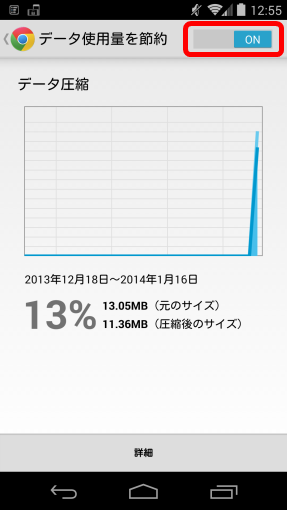
これまでベータ版だったモバイル版「Chrome」のデータ圧縮機能が、国内でも正式に利用可能となったので使い方を説明します。
980円SIMのようにデータ通信量制限が厳しい回線契約でのWEB利用時や、回線状況が劣悪で、少しでもデータ通信量を削減したい場合なんかにいいかもしれません。
データ圧縮機能をオンにするには、Chrome の「設定」→「帯域幅の管理」→「データ使用量を節約」から、
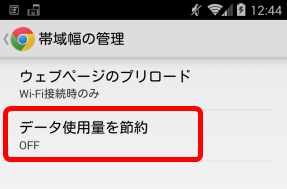
右上のスイッチを「ON」にします。この画面では、節約できた通信量も確認できます。
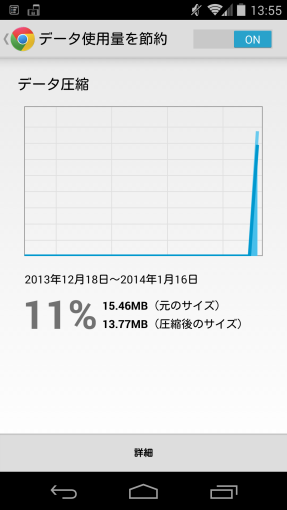
これまでどおり、「chrome://net-internals/#bandwidth」からも節約できたデータ使用量は確認できますが、上の画面のほうが楽でしょう。
Amazon Slik や Opera Turbo など、ブラウザ向けデータ圧縮機能で先行するサービスはありますが、今回、Android で広く使われている Chrome が正式対応した事で、選択の幅は広がったと言えそうです。
Chromeのデータ圧縮機能の仕組み
Chrome のデータ圧縮機能は、(Google が提唱する)SPDY プロトコルに対応したプロキシが端末とWEBサイトの間に入り、通信効率を良くする。という仕組みになっているとの事。
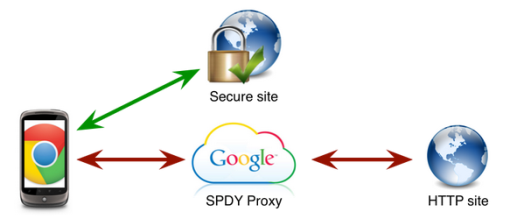
SPDY Proxy では、平均的なWEBページ転送量の6割以上を占めるとも言われる画像を、より高効率な WebP 形式へ変換したり、HTML / CSS / JavaScript の無駄を省くなど、様々な効率化が施されます。
上の図でお分かりいただけるとおり、Google のサーバを介して通信するようになるため、セキュリティ面で不安を覚える方もいるかと思いますが、以下の場合は Google のサーバを介さない(=データ圧縮の対象外となる)との事です。
- シークレットモードでのブラウズ
- SSL対応ページのブラウズ
また、データ圧縮機能をオンにすると、Chromeの「セーフブラウジングシステム」が有効となり、悪意あるページからユーザーを保護する。との事です。
一部サイトでは意図しない動きをする事も
ベータ版の頃から確認してはいましたが、正式版でもやはり、一部、正常に閲覧できないサイトが存在します。
そういう場合は、おとなしく、データ節約機能をオフにするのが良いでしょう。
ソース:
コメントを記入